3 способа создать потрясающие рамки в Google Документах

Узнайте, как добавить границы в Документы Google, включая создание рамок с помощью таблиц или изображений. Эффективные решения внутри!
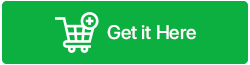
Резюме блога - Вы недавно переехали на новый компьютер и искали способ перенести Microsoft Office? Если да, взгляните на простой способ перенести Microsoft Office на другой компьютер с помощью стороннего инструмента EaseUS ToDo PCTrans и других методов.
Если вы беспокоились о переносе приложений на новый компьютер, не волнуйтесь. У нас есть решение вашей проблемы, так как мы знаем, как переносить данные на новый компьютер. Несмотря на то, что переход на новый компьютер - восхитительная задача, она может быть обременительной, если вы плохо спланировали. Хотя мы знаем, как передавать документы, аудио, видео, изображения, но перемещение приложений остается загадкой. Microsoft Office, одно из самых важных приложений в Windows, хранит важные данные. Здесь мы покажем вам, как перенести Microsoft Office на другой компьютер.
Читайте также: 7 лучших альтернатив Microsoft Office в 2021 году
Способы переноса Microsoft Office на новый компьютер -
Список содержания
Здесь мы используем три метода, чтобы пройти этот процесс и облегчить вам принятие решения. Во-первых, мы выберем самый простой способ переноса Microsoft Office с помощью стороннего инструмента EaseUS ToDo PCTrans. Далее мы узнаем, как перейти на все это приложение с помощью подписки на Office 365 . Наконец, мы можем использовать ручной метод для переноса Office на другой компьютер. Итак, давайте рассмотрим все эти методы один за другим.
Важно : если у вас есть подписка на Office 365/2016 на вашем компьютере, и вы пытаетесь ее передать, обязательно сначала деактивируйте ее. Как только вы окажетесь на новом компьютере, вы можете повторно активировать его. Но если у вас версия Office без подписки, пропустите шаг по отключению подписки на Office.
1.Перенос офиса с помощью EaseUS ToDo PCTrans -
EaseUS ToDo PCTrans - это настольное приложение, предназначенное для работы с передачами на ПК. Он может легко перемещать данные, файлы и приложения между компьютерами. Лучшая особенность этого приложения заключается в том, что оно может легко переносить все файлы с ПК на новый ПК с Windows 10. Не беспокоясь о том, что чего-либо не хватает, вы можете использовать его для передачи файлов и приложений, например, мы используем его для перемещения Microsoft Office сейчас. Начнем с переноса приложения для Microsoft Office на старый ПК, следуя приведенным инструкциям -
Шаг 1: Загрузите EaseUS ToDo PCTrans с помощью указанной ниже кнопки загрузки на исходном компьютере -
Он поддерживает Microsoft Office 2003/2007/2010/2013/2016/2019/365.
Шаг 2: Завершите установку, а затем запустите приложение.
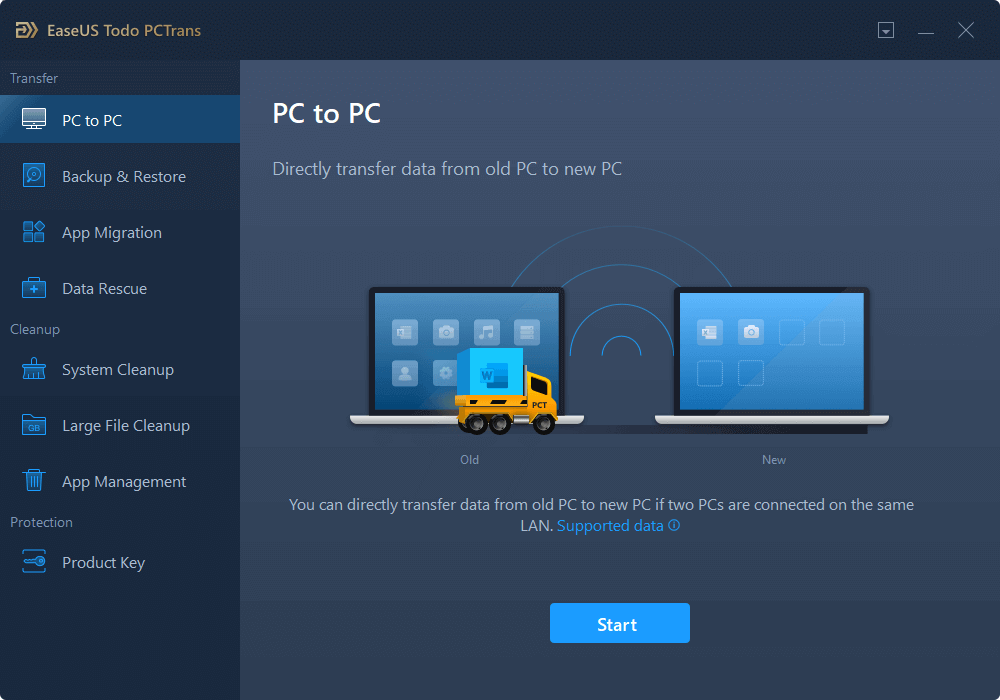
Шаг 3: Перейдите к опции ПК к ПК, а затем подключите оба компьютера. Здесь выберите целевой компьютер из списка и подключитесь через IP-адрес или имя устройства, а затем нажмите «Подключиться».
Примечание . Если вы не можете найти свой компьютер в списке, нажмите «Добавить ПК» и подключите его вручную, добавив свой IP-адрес или имя устройства.
Шаг 4: Введите учетные данные нового компьютера и подтвердите.
Шаг 5: Теперь установите направление передачи - « Перенос с этого ПК на другой ПК» . Продолжите, нажав ОК.
Шаг 6: Теперь, чтобы выбрать приложение, которое вы хотите перенести, перейдите в раздел приложений и нажмите «Изменить».
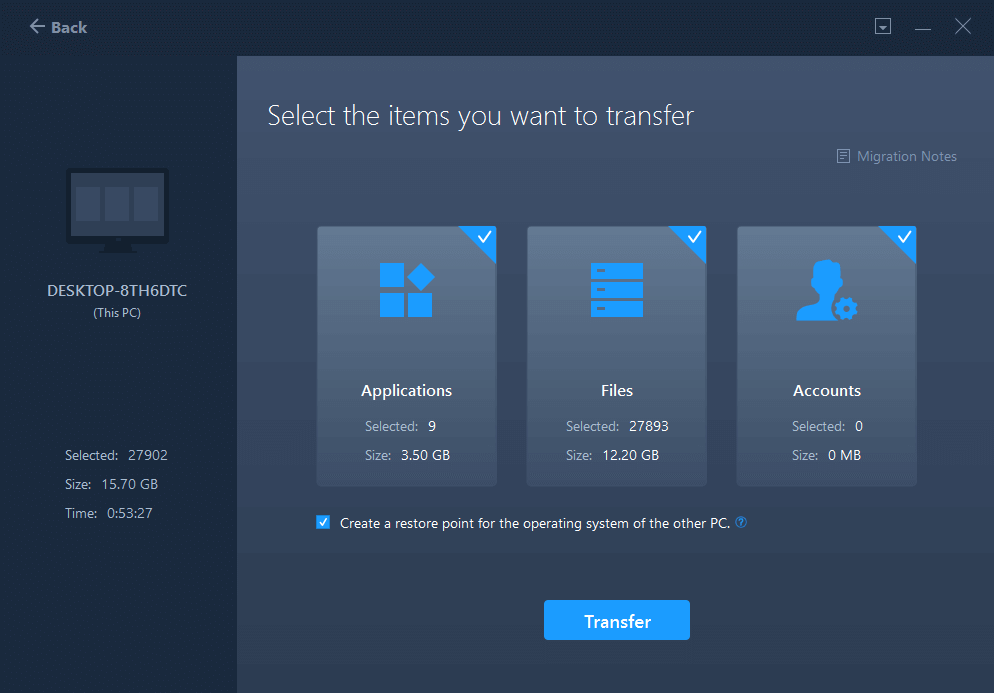
Выберите Microsoft Office и нажмите Готово.
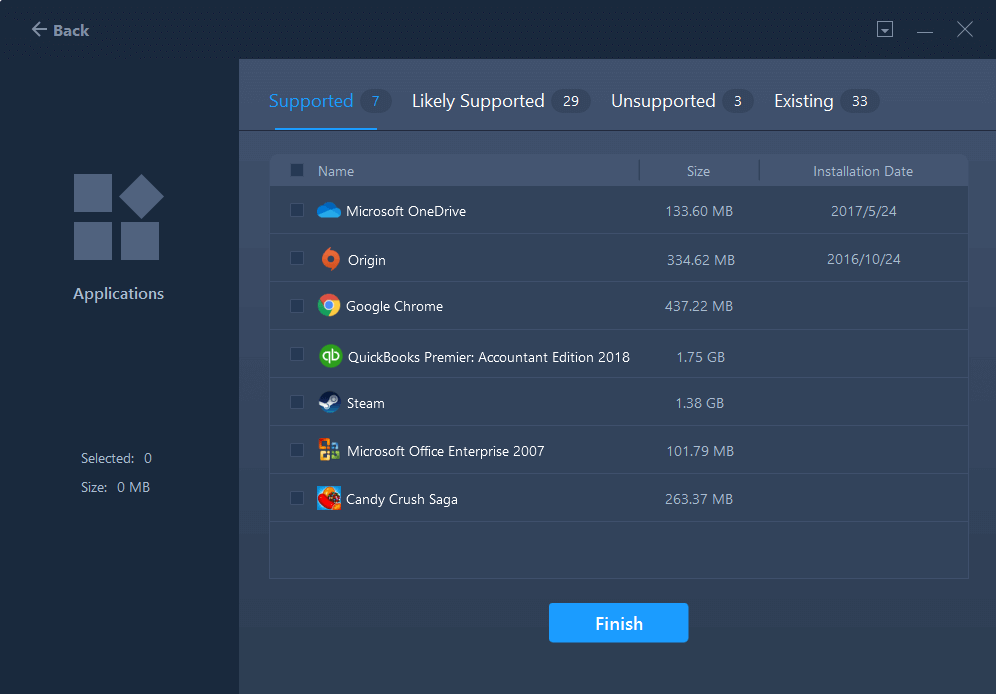
Шаг 7: Теперь вы можете легко перенести приложение на новый компьютер, поскольку EaseUS ToDo PCTrans может экспортировать ключ продукта .
Читайте также: Остановите хакеров Microsoft Office от кражи ваших банковских учетных данных
2. Перенести Office с подпиской 365-
Это очень полезный метод, который можно использовать для версий подписки Microsoft Office. Поскольку он связан с вашей учетной записью, вы можете быстро перенести Microsoft Office на новый компьютер. Этот процесс требует нескольких шагов, и вы можете легко реализовать их на исходном компьютере.
Шаг 1. Сначала отключите предыдущий компьютер от подписки на Office.
Шаг 2. Перейдите на официальный сайт учетной записи Microsoft по этой ссылке - https://login.live.com/login.srf
И войдите в свою учетную запись MS.
Шаг 3: Теперь перейдите в Install> Deactivate Install> Deactivate.
Подтвердите сообщение.
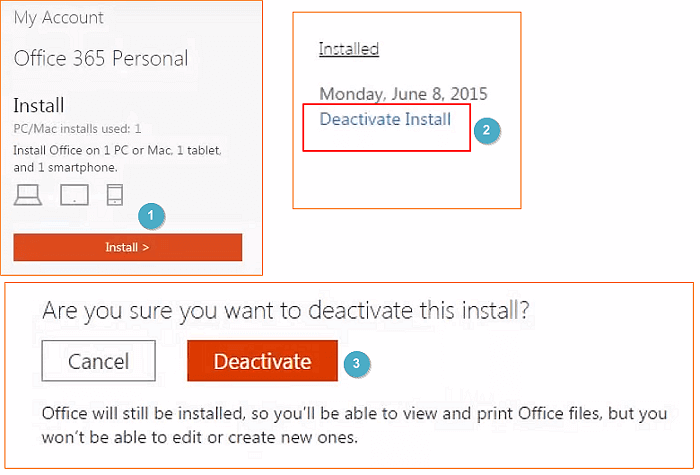
Шаг 4. После этого удалите Microsoft Office, выбрав Панель управления> Добавить или удалить программу> Удалить MS Office.
Теперь выполните следующие шаги на целевом компьютере, чтобы установить версию MS Office, которая соответствует вашему устройству и ключу продукта:
Шаг 5: Затем снова перейдите на сайт Microsoft и войдите в свою учетную запись MS.
Шаг 6: Перейдите в раздел «Установить» и загрузите установочный файл.
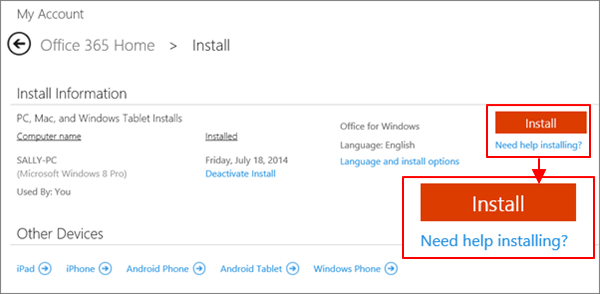
Шаг 7. Запустив файл, войдите в свою учетную запись.
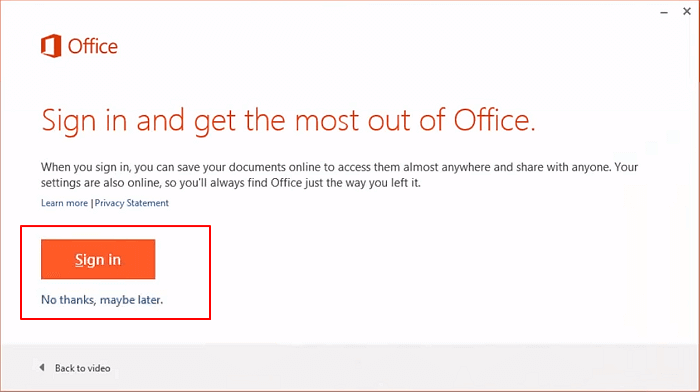
Шаг 8: Введите ключ продукта, чтобы завершить установку. Если он был сохранен изначально, нажмите «Активировать». Его можно найти на официальном сайте в вашей учетной записи MS> Просмотреть ключ продукта.
Шаг 9. После завершения этого процесса вы можете открывать приложения Microsoft и вводить 25-буквенный ключ, чтобы активировать их и легко начать работу.
Также читайте: Microsoft выпускает обновления для исправления ранее неизвестных уязвимостей безопасности в MS Office
3. Перенести Microsoft Office вручную
Это последний метод, который обычно применяется к продуктам на основе лицензий Office 2010 и 2013. Здесь вам нужно ввести лицензионный ключ вместо ключа активации как такового в вышеупомянутом методе. Выполните следующие действия, чтобы перенести Microsoft Office вручную -
Важно: если у вас лицензия типа Retail или FPP, вам не нужно выполнять эти шаги. Вы можете напрямую установить Microsoft Office на целевой компьютер и ввести лицензионный ключ.
Шаг 1. Узнайте лицензионный ключ Microsoft Office на исходном компьютере.
Шаг 2: Откройте командную строку и введите следующую команду -
Для 32-битной версии
cd c:\Program Files (x86)\Microsoft Office\Office16\.
ИЛИ
Для 64-битной версии
cd c:\Program Files\Microsoft Office\Office16\.
Нажмите Ввод.
Шаг 3: Введите cscript OSPP.VBS ”/ dstatus и нажмите Enter.
Шаг 4: Удалите MS Office с исходного компьютера, выбрав Панель управления> Установка и удаление программ> Удалить MS Office.
Перейдите к новому компьютеру и выполните следующие действия:
Шаг 5: Установите MS Office и сначала удалите пробную версию, а затем выполните настройку. И введите ключ продукта.
Теперь вы знаете, как перенести Microsoft Office на новый компьютер с лицензионным ключом.
Итак, это методы, которые следует использовать, когда вам нужно перенести Microsoft Office на другой компьютер.
Также читайте: Как исправить ошибку обновления MS Office Code 30038-28 в Windows 10
Часто задаваемые вопросы -
Q1. Есть ли способ скопировать Microsoft Office на другой компьютер?
Да, есть разные способы скопировать Microsoft Office на другой компьютер. Здесь мы описали три метода, которые помогут вам выбрать лучший. Программное обеспечение, такое как EaseUS ToDo PCTrans, - идеальное программное обеспечение для перемещения приложений.
Q2. Как перенести Microsoft Office на новый компьютер - EaseUS?
Использование EaseUs ToDo PCTrans делает процесс передачи приложений, файлов, учетных записей между компьютерами очень простым. Поэтому Microsoft Office можно легко перенести на другой компьютер с его помощью.
Q3. Можете ли вы перенести Microsoft Office 2016 на новый компьютер?
Однако Microsoft Office 2016 нельзя перенести на новый компьютер из-за лицензии OEM. Вам нужно будет деактивировать лицензию на старом компьютере, а затем восстановить новую лицензию на новом компьютере.
Q4. Как передать файлы с одного компьютера на другой?
Можно передавать файлы с одного ПК на другой с помощью USB-накопителей, облачного хранилища или сторонних инструментов, таких как EaseUS ToDo PCTrans.
Заключение-
Теперь вы знаете, какие методы доступны для переноса Microsoft Office на новый компьютер. Таким образом, не просто перемещайте файлы со своего компьютера при переключении, но и легко переносите приложение. Перенесите Microsoft Office с помощью EaseUS ToDo PCTrans, так как это наиболее эффективный способ. В блогах также показаны другие методы, например использование подписки 365 и повторный ввод лицензионного ключа вручную. Вы можете выбрать один способ, который вам больше всего подходит, в то время как мы рекомендуем использовать более простой способ с помощью инструмента. Получите инструмент здесь для ПК с Windows-
Мы надеемся, что эта статья поможет вам узнать, как перенести Microsoft Office на другой компьютер. Мы хотели бы узнать ваше мнение об этом посте, чтобы сделать его более полезным. Ваши предложения и комментарии приветствуются в разделе комментариев ниже. Поделитесь информацией с друзьями и другими, поделившись статьей в социальных сетях.
Мы рады услышать от вас!
Похожие темы-
Как исправить ошибку диспетчера управления службами в Windows 10
Не удается добавить новую учетную запись пользователя в Windows 10? Вот исправление!
Управление дисками не загружается в Windows 10? Вот исправление!
Как очистить память и увеличить оперативную память в Windows
Узнайте, как добавить границы в Документы Google, включая создание рамок с помощью таблиц или изображений. Эффективные решения внутри!
Это полное руководство о том, как изменить тему, цвета и многое другое в Windows 11 для создания потрясающего рабочего стола.
iPhone завис на домашних критических оповещениях? В этом подробном руководстве мы перечислили различные обходные пути, которые вы можете использовать, чтобы исправить ошибку «Домой хочет отправить критические оповещения iPhone». Узнайте полезные советы и решения.
Zoom - популярная служба удаленного сотрудничества. Узнайте, как добавить изображение профиля вместо видео, чтобы улучшить свою конфиденциальность.
Откройте для себя эффективные стратегии получения баллов Microsoft Rewards. Зарабатывайте на поисках, играх и покупках!
Изучите эффективные методы решения неприятной проблемы с бесконечным экраном загрузки Skyrim, гарантируя более плавный и бесперебойный игровой процесс.
Я внезапно не могу работать со своим сенсорным экраном, на который жалуется HID. Я понятия не имею, что поразило мой компьютер. Если это вы, вот несколько исправлений.
Прочтите это полное руководство, чтобы узнать о полезных способах записи вебинаров в реальном времени на ПК. Мы поделились лучшим программным обеспечением для записи вебинаров, а также лучшими инструментами для записи экрана и видеозахвата для Windows 10, 8, 7.
Вы случайно нажали кнопку доверия во всплывающем окне, которое появляется после подключения вашего iPhone к компьютеру? Вы хотите отказаться от доверия этому компьютеру? Затем просто прочтите эту статью, чтобы узнать, как отменить доверие к компьютерам, которые вы ранее подключали к своему iPhone.
Хотите знать, как транслировать «Аквамен», даже если он недоступен для потоковой передачи в вашей стране? Читайте дальше, и к концу статьи вы сможете насладиться Акваменом.








